您想使用 DALL.E 等人工智能工具在 WordPress 中生成图像吗?
AI 生成的图像可以成为为 WordPress 博客文章生成图像的良好替代方案,而无需担心版权问题。
在本文中,我们将向您展示如何使用 AI 在 WordPress 中生成图像。
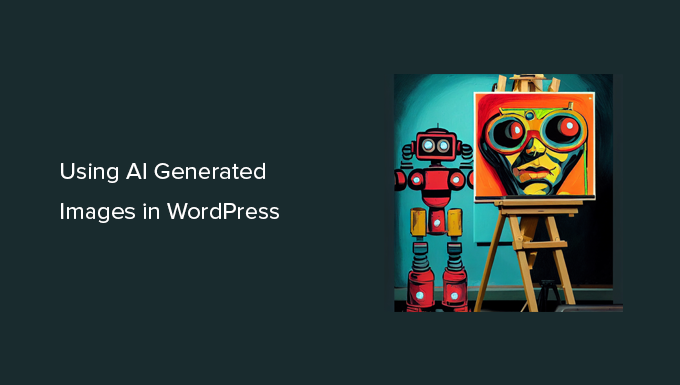
为什么使用 AI 工具为您的 WordPress 网站生成图像?
有大量付费图片网站提供图片供您在WordPress 网站上使用,只需支付少量费用。
然而,这些图像的成本是额外的开支。大多数博主和小型企业没有这方面的预算。
当然有许多网站提供免版税图片,例如 Unsplash 或Shutterstock的有限免费图片库。
但这些图像被严重过度使用,而且往往过于通用。
现在,为您的网站创建图像的最佳方法是制作您自己的图像或使用您自己的照片。但并不是每个人都是专业摄影师或数字艺术家。
这就是人工智能发挥作用的地方。
像 DALL.E 这样的人工智能工具可以根据用户提供的文本描述生成独特的艺术作品。
这些图像不仅独特,而且极具创意和艺术性。
例如,这是由 DALL.E 2 生成的带有日落背景的办公桌图像。它模仿了您可以在数百个网站上找到的通用库存图像照片的风格。

现在,看一下 DALLE.2 创建的艺术作品示例。
这个是艺术的,更加丰富多彩,并且是漫画风格的。

您可以在 DALL.E 主页上查看可以使用的各种样式、主题和想法。
最好的部分是您可以自由地将这些图像用于您的博客文章、文章甚至登陆页面。
话虽如此,让我们来看看如何在 WordPress 中轻松使用 AI 生成的图像。
我们将向您展示使用两种不同人工智能工具的两种方法;您可以选择最适合您的一种。
1. 使用 DALL.E 为 WordPress 生成 AI 图像 2
DALL.E 2是Open AI制作的人工智能工具,以其艺术渲染、超现实主义、创造力和多功能性而颇受欢迎。
它基于 GPT-3 构建,是一种文本到图像模型,使用深度学习技术从自然语言描述生成图像。
与ChatGPT类似,ChatGPT 也使用 GPT-3,但以文本方式响应。在生成式人工智能行业中,这些描述被称为提示。
您可以在 DALL.E 2 网站上创建 AI 图像并将其下载到您的计算机。之后,您可以将这些图像上传到您的 WordPress 网站。
首先,您需要访问DALL.E 2 网站并注册一个免费帐户,第一个月即可获得 50 个积分。
注册后,您将看到带有提示字段的 DALL.E 仪表板以及 DALL.E 生成的一些最新艺术品。
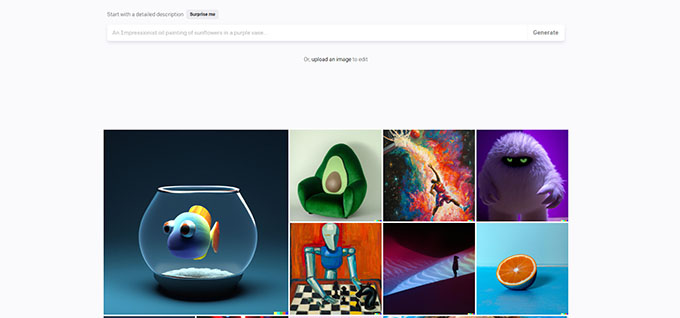
在提示字段中输入要生成的图像的文本描述。您可以随心所欲地进行描述和创意。
单击“给我惊喜”按钮查看您可以生成的一些提示示例。
单击“生成”按钮后,人工智能将根据您提供的提示生成图像,并向您显示四个结果。
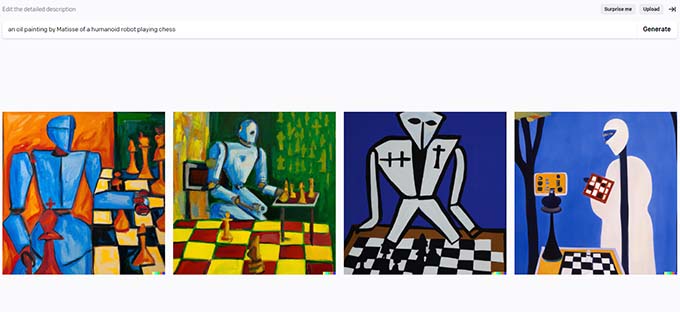
如果需要,您可以将它们全部下载到您的计算机上。您还可以单击任何生成的图像进行编辑。
DALL.E 中的图像编辑器允许您扩展框架或平移。您还可以擦除或修饰图像的某个区域。
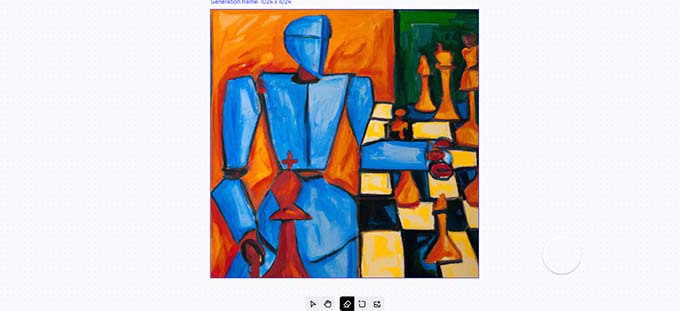
再次单击“生成”按钮,AI 将根据您的更改重新生成图像。
将图像下载到计算机后,您可以切换回 WordPress 网站的管理区域。
您现在可以通过访问媒体»添加新页面将图像上传到您的 WordPress 媒体库。

您还可以将图像直接添加到您的 WordPress 帖子和页面。只需编辑要显示图像的帖子或页面即可。
在帖子编辑屏幕上,添加图像块,然后从计算机上传图像。

使用 DALL.E 和 Uncanny Automator 在 WordPress 中自动生成 AI 图像
如果您正在寻找将 DALL.E 2 直接与您的 WordPress 网站集成的插件,您可以使用Uncanny Automator。
Uncanny Automator 是市场上最好的 WordPress 自动化工具之一。它提供对 OpenAI 的 GPT 和 DALL-E 模型的支持,可以在 WordPress 中轻松生成 AI 文本内容和图像。
您可以使用简单的配方生成器创建一个自动化程序,该自动化程序使用WPForms提交表单将文本和图像提示发送到 GPT 和 DALL-E。
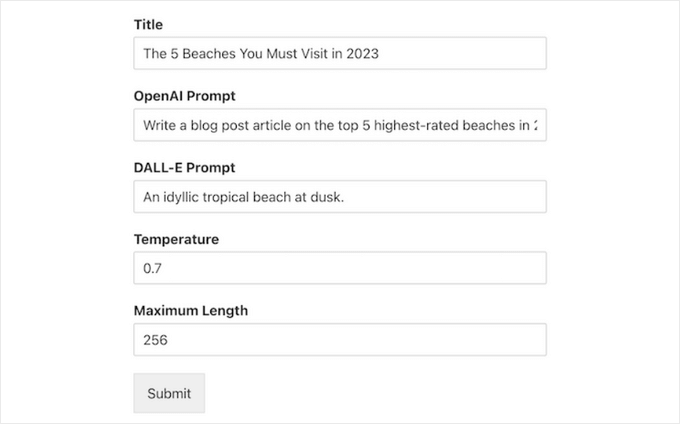
然后,您可以使用 Uncanny Automator 的令牌在 WordPress 中创建新帖子,以自动从文本和图像生成中提取数据。
例如,您可以使用响应令牌将特色图像设置为您创建的 AI 图像:

只需点击几下,即可将提交表单中的文本和图像提示转换为新的博客文章。
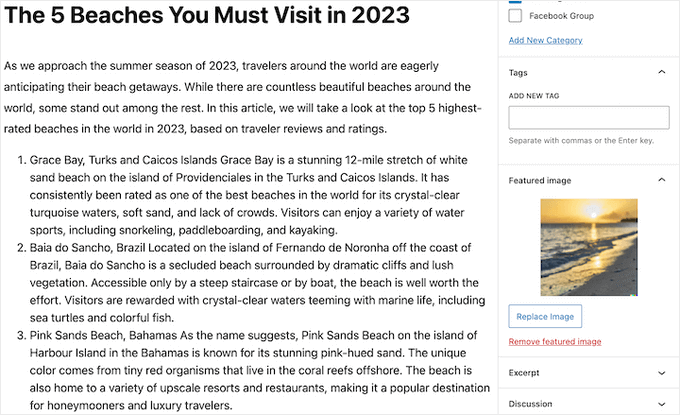
Uncanny Automator 甚至将 DALL-E 图像直接添加到您的 WordPress 媒体库中,因此您无需手动执行此操作。
有关更多详细信息,请参阅有关如何使用 Uncanny Automator 在 WordPress 中创建自动化工作流程的指南。
DALL.E 2 生成的图像所使用的许可证是什么?
您保留根据您向 DALL.E 2 提供的提示生成的图像的版权。
您可以在任何地方使用这些图像,包括 WordPress 网站、YouTube 视频、电子书、杂志等。
2.在WordPress中使用Imajinn生成AI图像
对于第一种方法,我们将使用 Imajinn AI 在 WordPress 中生成图像。
Imajinn AI 类似于 DALL.E 2、Midjourney 和 Stable Diffusion 等工具。它根据您提供的提示使用人工智能生成图像。
首先,您需要安装并激活Imajinn插件。有关更多详细信息,请参阅我们有关如何安装 WordPress 插件的分步指南。
注意:基本插件是免费的,并为您提供 10 个积分。之后,您可以从插件的网站购买更多积分。
激活后,您需要访问媒体»Imajinn AI来配置插件设置并生成图像。
首先,您需要提供电子邮件地址和密码来注册以创建帐户。

之后,您将能够开始使用 Imajin AI 生成图像。
只需提供描述您要生成的图像的详细提示即可。
您还可以从样式列表、艺术家风格、样式修饰符过滤器和宽高比中进行选择,以进一步自定义您的提示。

在下面,您可以选择单击“召唤”按钮来启动提示精灵工具。
根据您提供的提示描述,该工具将建议进一步的提示想法,以生成最佳的图像。

您可以单击生成按钮以使用建议的提示,或者通过复制建议中的想法继续编写您自己的提示。
一旦您满意,请单击“生成”按钮继续。
该插件现在将开始使用在云上运行的人工智能工具生成图像。完成后,它将显示四种不同的图像供您选择。

在每张图像下方,您都会找到用于共享图像、修复面部(AI 不擅长生成人脸)或修饰图像的选项。
您还可以单击“保存”按钮将图像存储在您的WordPress 媒体库中。

要在 WordPress 帖子和页面中使用图像,只需编辑要添加图像的帖子或页面即可。
在后期编辑屏幕上,在要显示图像的位置添加图像块,然后单击媒体库。

接下来,您需要从媒体库中选择之前保存的图像,并为该图像提供替代文本。
之后,继续并单击“选择”按钮插入图像。

该插件还附带一个 Imajinn 块,您可以将其添加到您的帖子或页面并在块编辑器中生成图像。

Imajinn AI 生成的图像使用的许可证是什么?
Imajinn AI 生成的所有图像均在免费域或 CC0 许可下提供。
您可以根据需要在您的网站上自由使用它们。
我们希望本文能帮助您了解如何使用人工智能为您的 WordPress 网站生成图像。您可能还想查看我们的终极图像 SEO 指南以及这些优化图像速度的简单技巧。



